Dizajnirajte i pošaljite prilagođenu razglednicu bez napuštanja radnog stola
Jeste li ikada pregledavali razglednice u vašoj lokalnoj prodavaonici namirnica i zamalo se zagledali u grozni dizajn ili lukavu fotografiju koja ukrašava sve na polici?
Ne bojite se da svijet ne treba živjeti s lošim dizajnom razglednica. Danas ćemo proći kroz postupak dizajniranja i slanja vlastitog. Neće vam trebati ni pečat!
Zašto razglednica?
Priča iza ovog posta je jednostavna: ubijam dvije ptice jednom lijepo dizajniranom stijenom. Kao što možda znate ili ne znate, osim što radim na Design Shack-u, također puno radim za mrežu Envato.
Prije nekoliko tjedana, više nego što želim priznati, primio sam jednostavan zahtjev dobrih ljudi iz Envatoa: htjeli su da im pošalim razglednicu u kojoj se vidi odakle sam. Ja sam, kao momak koji je vezan za računalo, takav, stavio na moj popis todora, ali još nisam morao otići u trgovinu i pokupiti ga.
Nakon što sam shvatio da vjerojatno nikad neću stići do spomenute trgovine, odlučio sam stvoriti jedan i cijeli proces pretvoriti u dizajn Shack post. Praktično je za vas jer dolaze blagdani i lako biste mogli poduzeti taj isti postupak i upotrijebiti ga za slanje strašnih božićnih čestitki.
Dakle, to je moja priča i držim se toga. Slijedite ako zvuči zabavno!
Nacrtajte dine
Budući da sam iz Phoenixa u Arizoni, nastavit ću s jednostavnom ilustriranom pustinjskom temom. Ako ste ikada bili u Phoenixu, znat ćete da je veći dio grada beskrajno predgrađe, ne pješčane dine, ali blistava ljeta uvijek me podsjećaju da je ovaj grad izgrađen na vrhu pustinje.
Dakle, da bismo stvorili Phoenix, izvući ćemo nekoliko jednostavnih pješčanih dina. Doduše, nisam baš dobar ilustrator, tako da, ako se svlačite u crtanju, ne brinite, razina težine bit će negdje oko talenta koji posjeduje devetogodišnjak s kopijom Photoshopa.
Za početak, kreirajte novi dokument veličine 5 ″ do 7 ″ u CMYK pri 300dpi. Možda bismo na kraju dobili razglednicu od 4 do 6 ″, ali bolje je započeti preveliku nego premalu. Nakon što pokrenete dokument, pozadinu napunite svijetlo plavom bojom: # f1f4fa.
Zatim zgrabite alat za olovku i napravite jednostavan oblik glodalice u donjem desnom kutu.

Ponavljajte ovaj postupak sve dok ne dobijete lijepu kolekciju oblika koji pomalo nalikuju pješčanim dinama. Ne pretjerujte s tim, trebat će vam samo tri ili četiri.
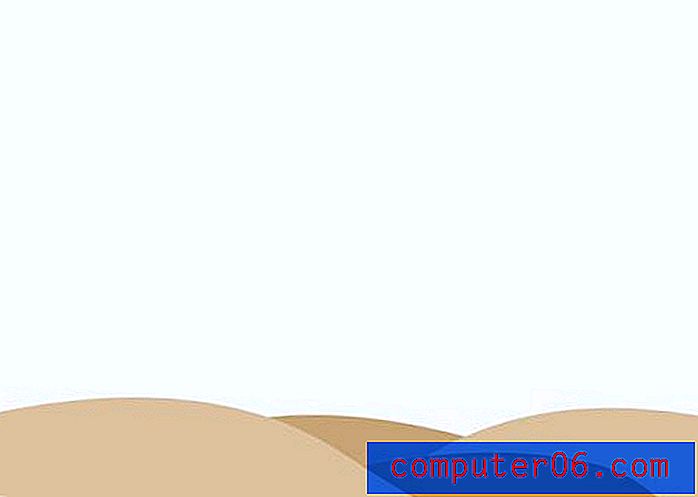
Dodajte neku definiciju
Sada kada ste postavili svoje jednostavne oblike dunja, kopirajte oblike, malo potamnite boje i upotrijebite naredbu za distorziju transformacije kako biste dodali malo dimenzija na svoja brda.

Ako želite da dine izgledaju malo više poput pijeska, dodajte malo bučne teksture. Komandno kliknite na sve slojeve dine kako biste stvorili izbor, a zatim je ispunite bijelom. Sada filtrirajte> Buka> Dodaj buku. Sada postavite sloj buke na Overlay i spustite do oko 20%.

To je suptilan učinak na ekranu, ali ispisan velik trebao bi biti znatno uočljiviji.
Dodajte pozdrav
Sad kad imamo lijepu malu pustinjsku scenu, dodajmo malo velikog, podebljanog teksta da bismo dali snažnu izjavu. Budući da se radi o printanom komadu, možemo koristiti bilo koji font koji želimo, bez brige o svim glupostima vezanim za web font. Koristio sam "Abadi MT Condensed Extra Bold", ali možete koristiti bilo koji podebljani, kondenzirani font koji morate postići sličan izgled.
Za početak sam samo napisao riječ „Phoenix“ upotrebom svih velikih slova u # f04923. Također sam napravio nekoliko prilagodbi kerninga. Nikada ne vjerujte Photoshopu da vam stavlja nokte s razmakom slova, jer će to često dati prilično loše rezultate. Da biste prilagodili kerning, postavite kursor između dva slova i upotrijebite tipku Option u kombinaciji sa strelicama lijevo i desno.

Sad kad sam postigao glavni cilj stavljanja imena grada na karticu, želim dodati osobni dojam. Da bih nadopunio izravan sans-serif korišten za "Phoenix", odabrao sam podebljan scenarij (Androgyne) za pozdrav.
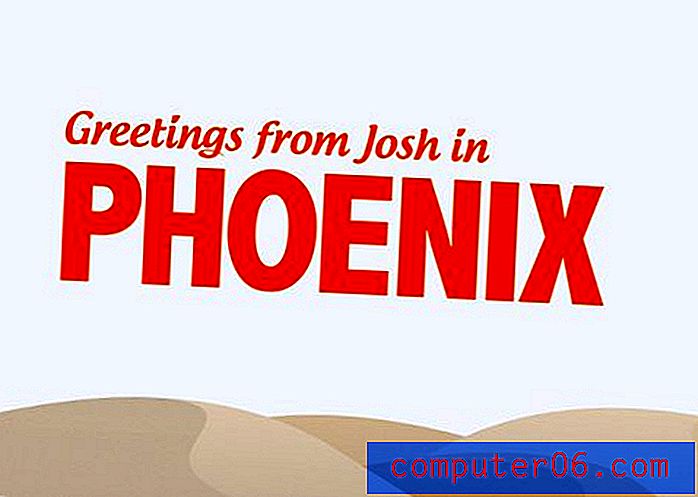
Dodajte neke oblake
Čak i uz tekst, nebo izgleda pomalo dosadno pa dodajmo u neke oblake. Umjesto da trošimo vrijeme na stvaranje vlastitih oblaka, varat ćemo i koristiti jednu od milijun besplatnih Photoshop oblaka koje možete pronaći na mreži. Prenesite se na QBrushes i preuzmite 13 oblaka četkica visoke rezolucije. Nakon dovršetka preuzimanja, povucite četke u Photoshop u vašoj podlozi i oni će se automatski pojaviti u vašoj paleti četkica.
Sada stvorite novi sloj, uzmite četkicu koja vam se sviđa, postavite boju na bijelu i kliknite jednom na platnu. Voila! Prekrasno oblačno nebo bez ikakvog napora. Hvala dizajnerskoj zajednici za vaš neprekidni tok nevjerojatnih besplatnih resursa.
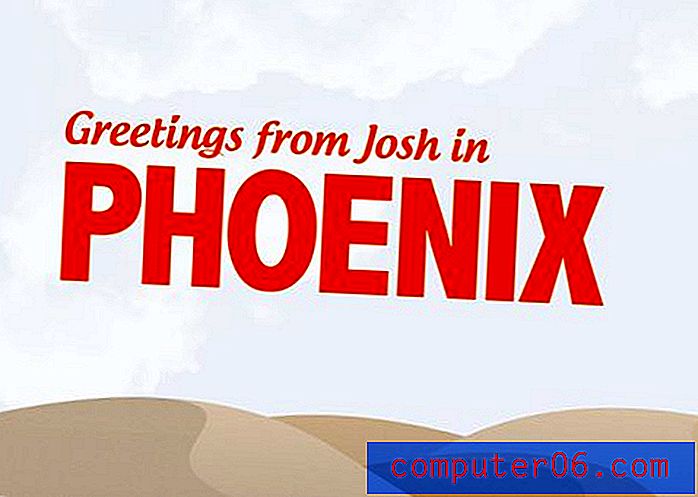
Dodajte vinjetu
Da bismo dodali malo dramatičnog njuha i pomogli privući pogled gledatelja prema središtu, napravimo intenzivnu vinjetu. To je prilično jednostavno. Prvo stvorite novi sloj i napunite ga radijalnim gradijentom od bijele do crne boje (poput donjeg).

Sada postavite ovaj sloj na Burn Color. Taj je efekt lijep, ali malo previše istančan, pa kopirajte taj gradijentni sloj i postavite količinu kopije na oko 30%.
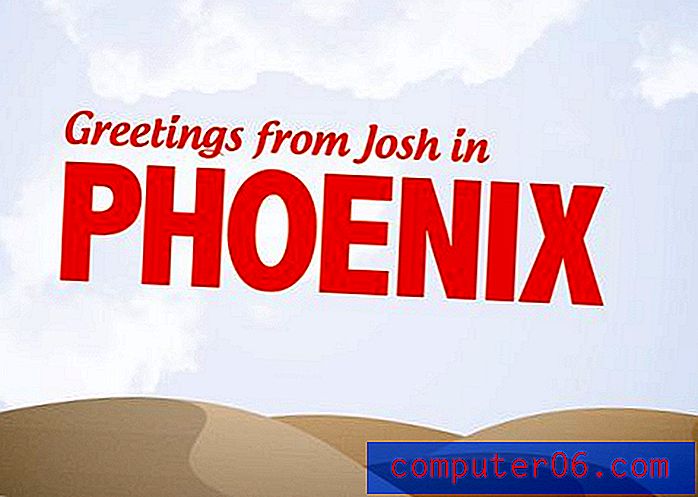
Malo teksture
Našoj slici je vinjeta došla do blagog ostarelog izgleda pa je želim dodatno gurnuti nekom teksturom. Zgrabite ovu kamenu teksturu iz tvrtke Flickr i bacite je u najviši sloj vašeg dokumenta.
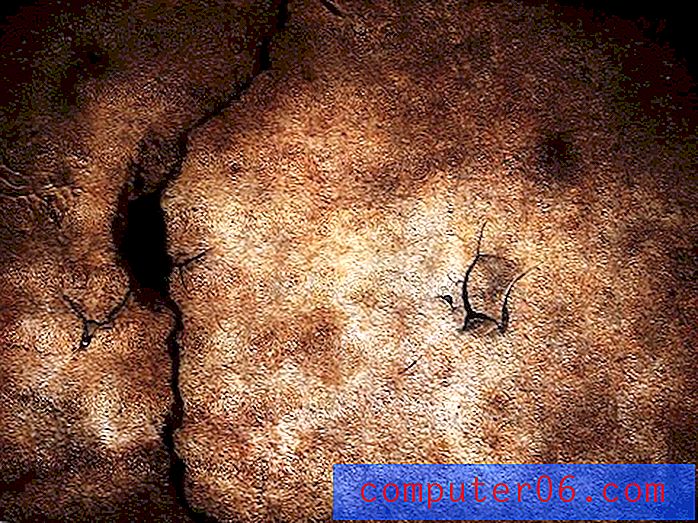
Zatim postavite ovaj sloj na Burn Color (postoje li neki drugi načini miješanja?). Kao i gore, efekt će biti suptilan pa ćete možda morati duplicirati sloj nekoliko puta (maskirao sam dine i pustio teksturu da uglavnom utječe na nebo).
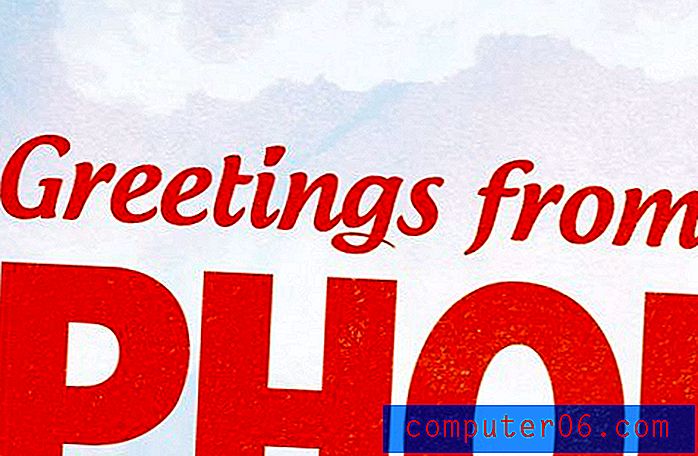
Dodajte vrpcu
Htio sam dodati još jedan osobni dodir u obliku malog brenda Envato. Da biste to učinili, stvorio sam malu vrpcu u gornjem desnom kutu dizajna sa sljedeća tri koraka.

Prvo napravite jednostavan pravokutnik i napunite ga gradijentom. Zatim prekrijte dno preoblikovanja tako da se zakrivi kao u gornjem primjeru. Napokon ubacite logotip i sjenu i dobro je ići!
Neka se tiskaju i pošalju poštom
Time je završen naš dizajn razglednica. Evo dovršenog proizvoda:
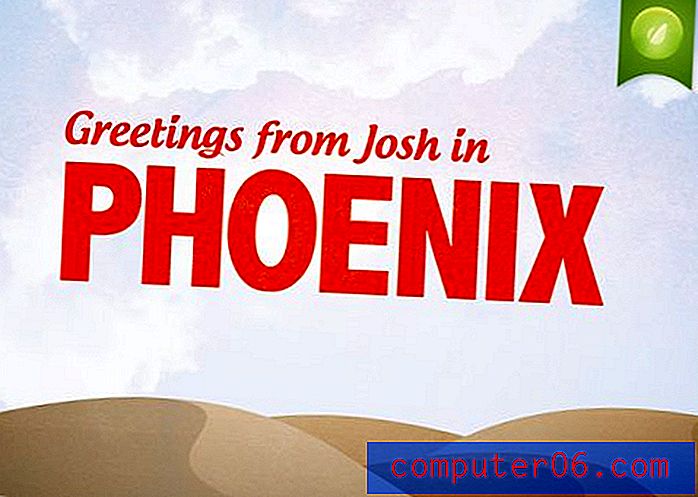
Odavde moramo pronaći nekoga tko će tiskati i slati ovu stvar. Nakon nekoliko minuta googlega, prebacio sam se preko Hazelmaila. Stranica je prilično osnovna i zapravo je namijenjena za razglednice s fotografijama, ali trebala bi obaviti posao. Ostavite donju vezu ako znate bolju alternativu!
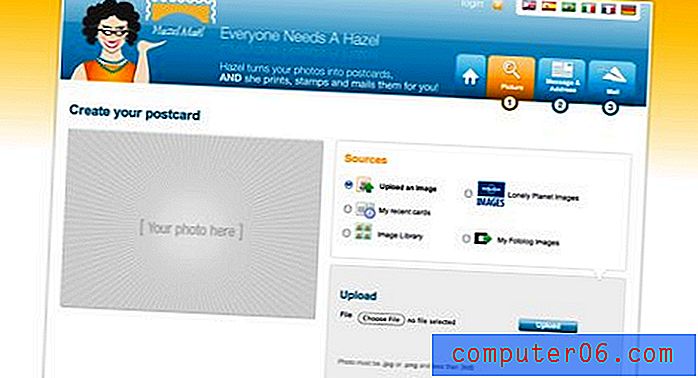
Postupak je prilično jednostavan, jednostavno uploadate JPG ili PNG koji je manji od 3 MB (ne govore vam koje veličine, pa se nadam da će naša biti dobra!). Zatim na stražnjoj strani kartice ispunite dijelove adrese i poruke.
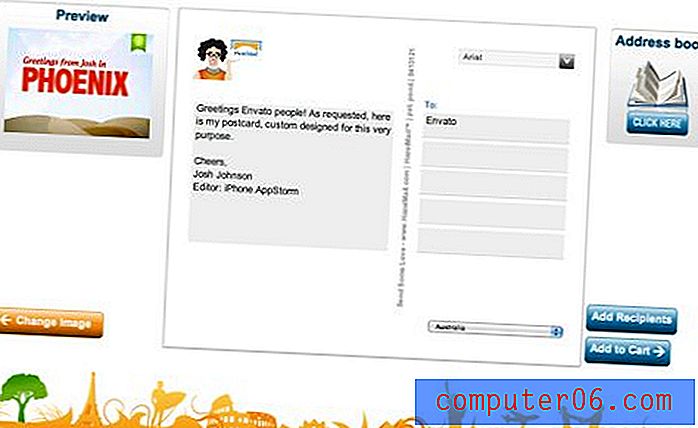
Nakon ovoga prošla sam kroz jednostavan PayPal postupak plaćanja i oni su (nadam se) poslali s moje kartice. Tisak i slanje pošte zajedno koštali su me nevjerojatnih 1, 50 dolara. Otkrio sam da je ovo super jeftino, ali ako šaljete 100 božićnih čestitki, vjerojatno ćete htjeti potražiti nešto malo jeftinije (neki od tih troškova mogu se pripisati činjenici da sam karticu poslao na drugu stranu planeta).
Zaključak
Dakle, tamo vam je, kad sljedeći put kad budete htjeli poslati razglednicu, bilo iz poslovnih ili osobnih razloga, preskočite stočnu hranu i napravite svoju. Za mizernih 1, 50 dolara možete dati mnogo jaču izjavu s nečim prilagođenim i promišljenim.
Ostavite komentar ispod i javite nam ako ćete poslati nekoliko prilagođenih razglednica!



